Verwenden von RTMP-In in einer Teams-Besprechung
Aktivieren Sie RTMP-In für Ihre Teams-Besprechung, um Ihre Besprechung direkt über einen externen hardware- oder softwarebasierten Encoder zu erstellen.
So planen Sie eine Besprechung mit RTMP-In:
-
Wechseln Sie zu Ihrem Teams-Kalender, und wählen Sie + Neue Besprechung aus.
-
Geben Sie Ihre Besprechungsdetails ein.
-
Wählen Sie Einstellungen

-
Aktivieren Sie den Umschalter RTMP-In-.
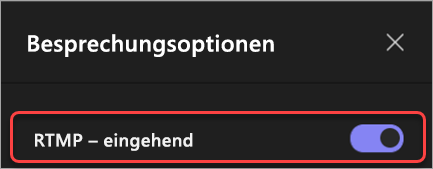
-
Wählen Sie Speichern aus.
Hinweis: Wenn Sie Hilfe beim Aktivieren von RTMP-In für Ihre Besprechung benötigen, wenden Sie sich an Ihren IT-Administrator.
RTMP-In-Link und -Schlüssel
So zeigen Sie den RTMP-In-Link und -Schlüssel an:
-
Wechseln Sie zu Ihrem Teams-Kalender und wählen Sie Ihre Besprechung aus.
-
Wählen Sie Einstellungen

-
Unter RTMP-In- werden die Servererfassungs-URL und Stream-Schlüssel angezeigt.
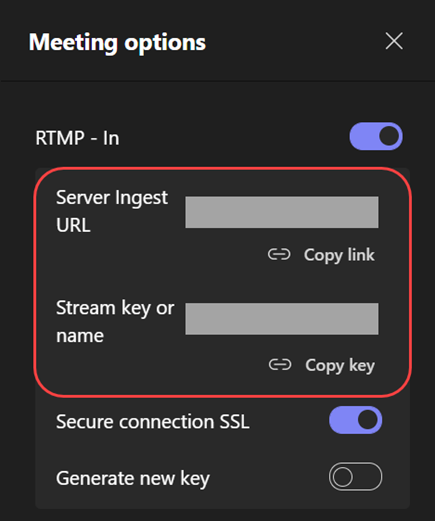
Videofeed vom Teams-Encoder senden
Nachdem Sie an der Besprechung teilnehmen, beginnen Sie mit dem Streaming von Ihrem Encoder, indem Sie die Erfassungs-URL verwenden, um den Teilnehmern den Stream anzuzeigen.
Wenn für die Besprechung Verwalten, was Teilnehmern angezeigt wird über Besprechungsoptionen aktiviert ist, können Benutzer ihren RTMP-In-Feed auswählen, um ihn auf die Bühne zu bringen.
Um die Besprechung zu beenden, wählen Sie Besprechung beenden aus.
Weitere Informationen
Besprechungen in Microsoft Teams
Erstellen eines Teams-Liveereignisses mithilfe von Teams Encoder










